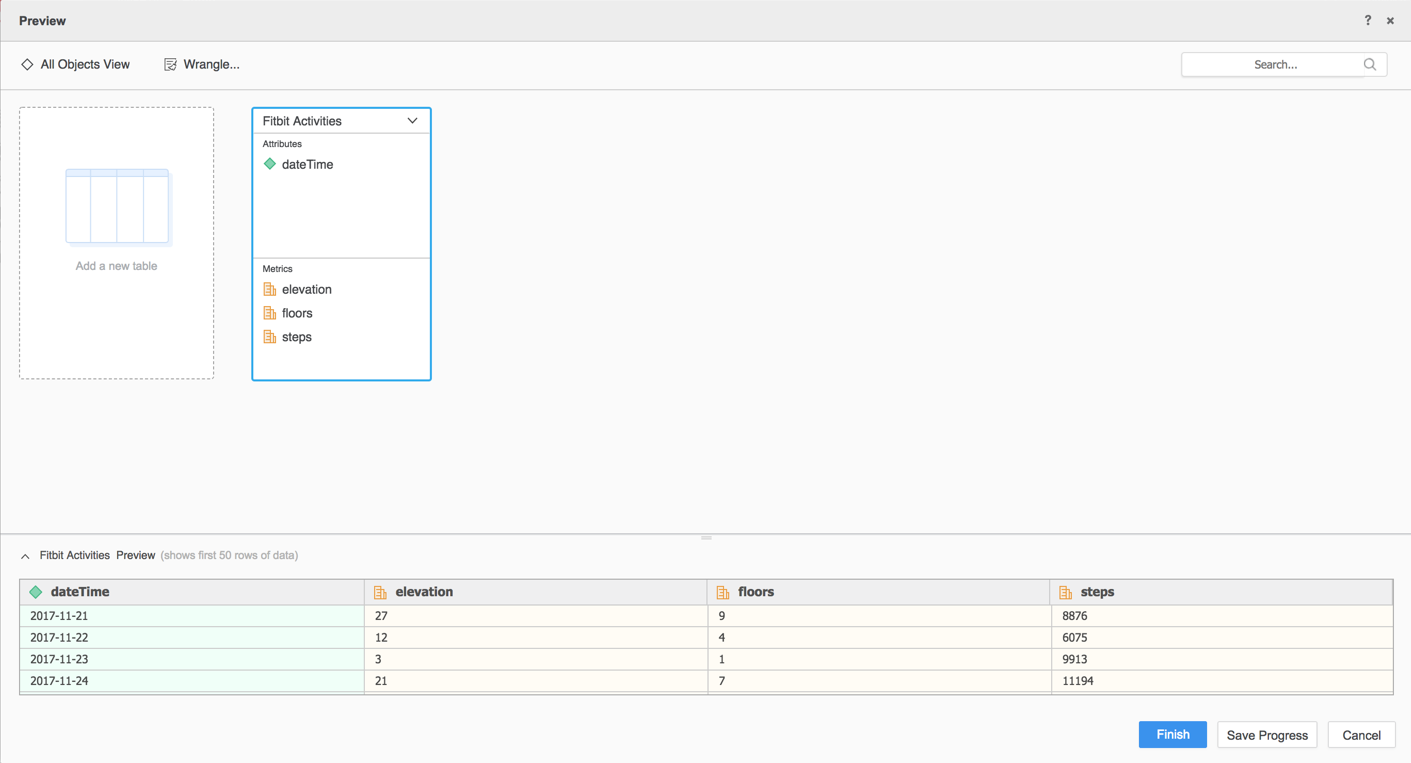Strategy ONE
Passen Sie den Pass-Konnektor an
Starting in MicroStrategy ONE Update 12, you can use the Fitbit connector as part of the neue Datenimport-Benutzeroberfläche. Wenn Sie eine Version vor MicroStrategy ONE Update 12 verwenden, lesen Sie Passt auf MicroStrategy ONE Update 12.
Sehen Sie sich die folgenden Themen an, um loszulegen:
Konfigurieren Sie die Parameter für Passbit im alten Datenimport
Siehe Strategy Community-Datenkonnektoren, um den Passbit-Konnektor zu konfigurieren.
Daten aus Passbit importieren
Nachdem Sie die erforderlichen Parameter konfiguriert haben, können Sie mit dem Datenimport beginnen. Diese Funktion ist nur verfügbar, wenn der neue Datenimport aktiviert ist.
- Öffnen Sie den Workstation-Fenster.
- Stellen Sie dies sicher Hilfe > Neue Datenimport-Benutzeroberfläche aktivieren ist aktiviert.
- Klicken Sie im Navigationsbereich auf
 , neben Datensätze.
, neben Datensätze. - Wählen Sie einen aus Umgebung, Projekt, und Datenimport-Cube.

- Klicken Sie auf OK.
- Melden Sie sich an bei Strategy Library Web.
- Wechseln Sie zur Startseite „Neuer Datenimport“.
- Auswählen Passen Sie auf aus dem Dienste Dropdown.
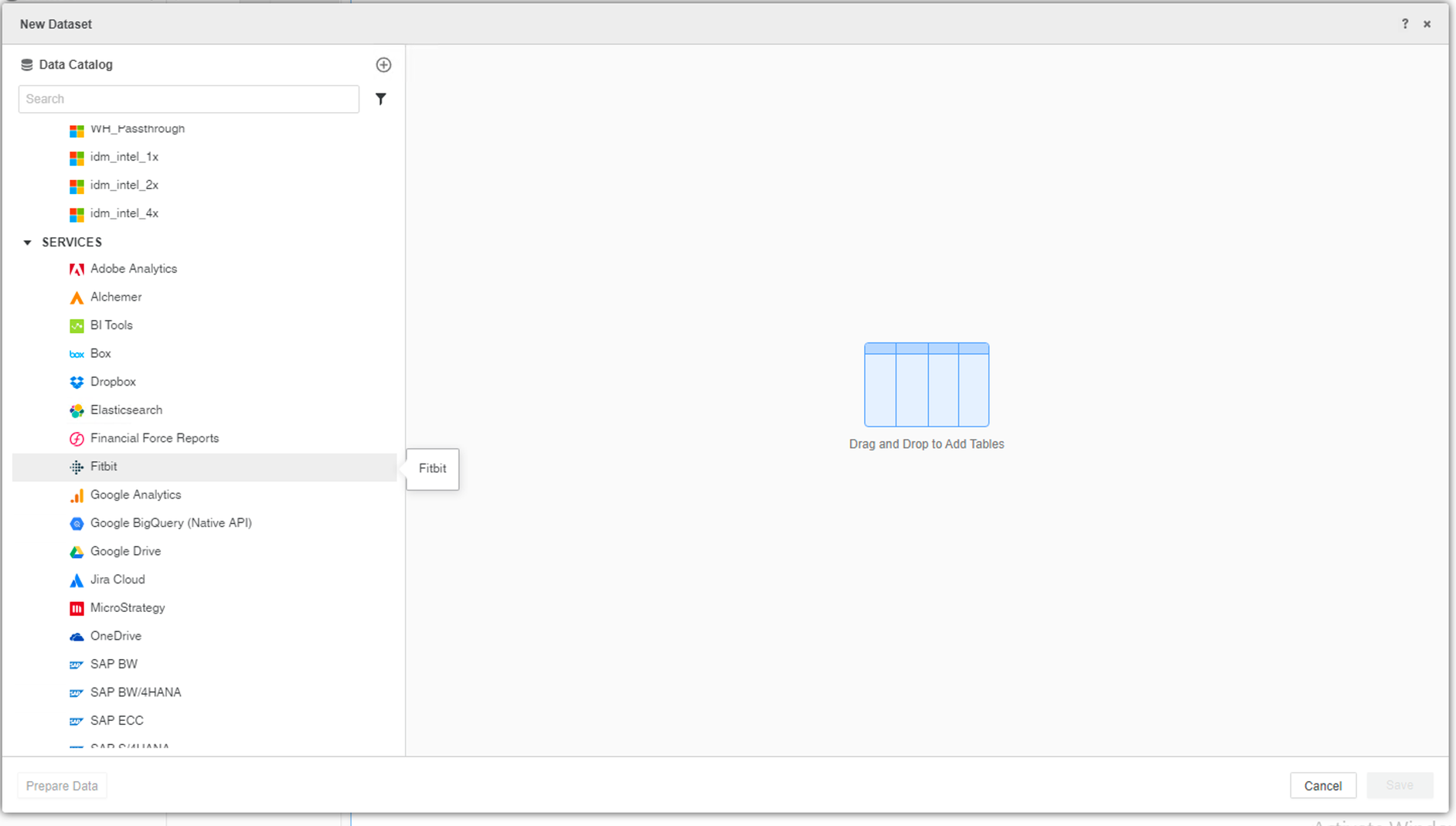
- Melden Sie sich bei Ihrem Passbit-Konto an.
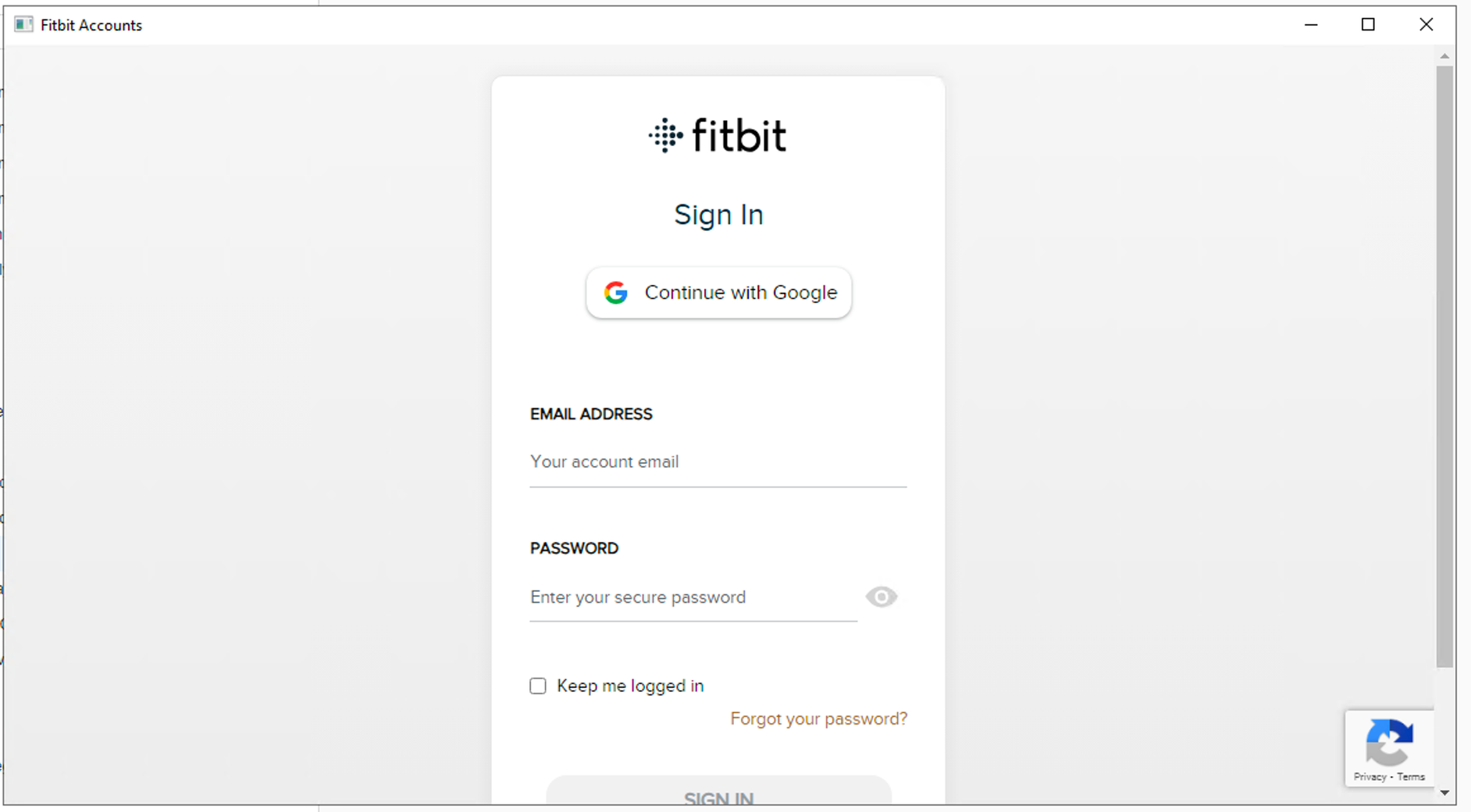
- Wählen Sie eine oder mehrere zu importierende Aktivitäten aus und klicken Sie auf Übermitteln.
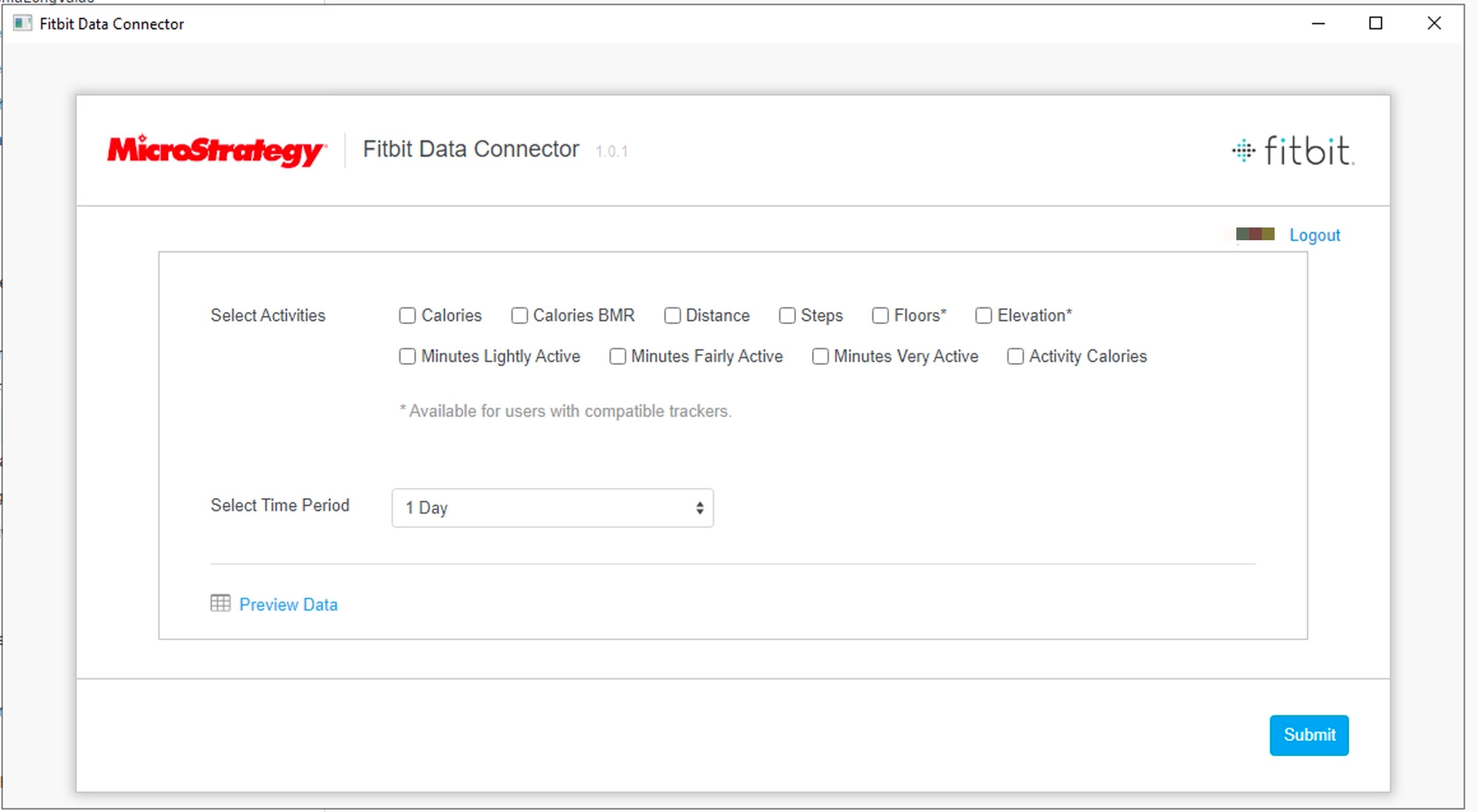
- Klicken Sie gegebenenfalls auf Daten vorbereiten, um die Beispieldaten anzuzeigen und die Spaltentypen anzupassen.
- Veröffentlichen Sie den Cube in Strategy.
Den Pass-Konnektor vor dem MicroStrategy Update 12 verwenden
Zur Verwendung des Passbit-Konnektors mit Strategy Web muss Ihr Administrator die im beschriebenen Schritte ausführen Konfiguriert den Passbit-Konnektor Thema der MicroStrategy Web Administrationshilfe.
- Öffnen Sie ein neues oder vorhandenes Dashboard.
- Wählen Sie Daten hinzufügen > Neue Daten.
- Klicken Sie in der Liste der Datenquellen auf das Passbit-Konnektorsymbol. Sie werden zur FITBit-Anmeldeseite weitergeleitet.
- Melden Sie sich an und gewähren Sie der Konnektoranwendung die Berechtigung, eine Verbindung zu Ihren Daten herzustellen.
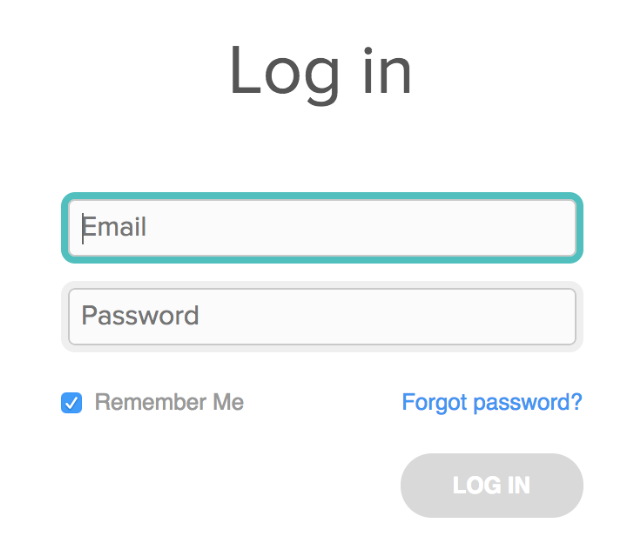
- Wählen Sie die zu importierenden Daten aus.
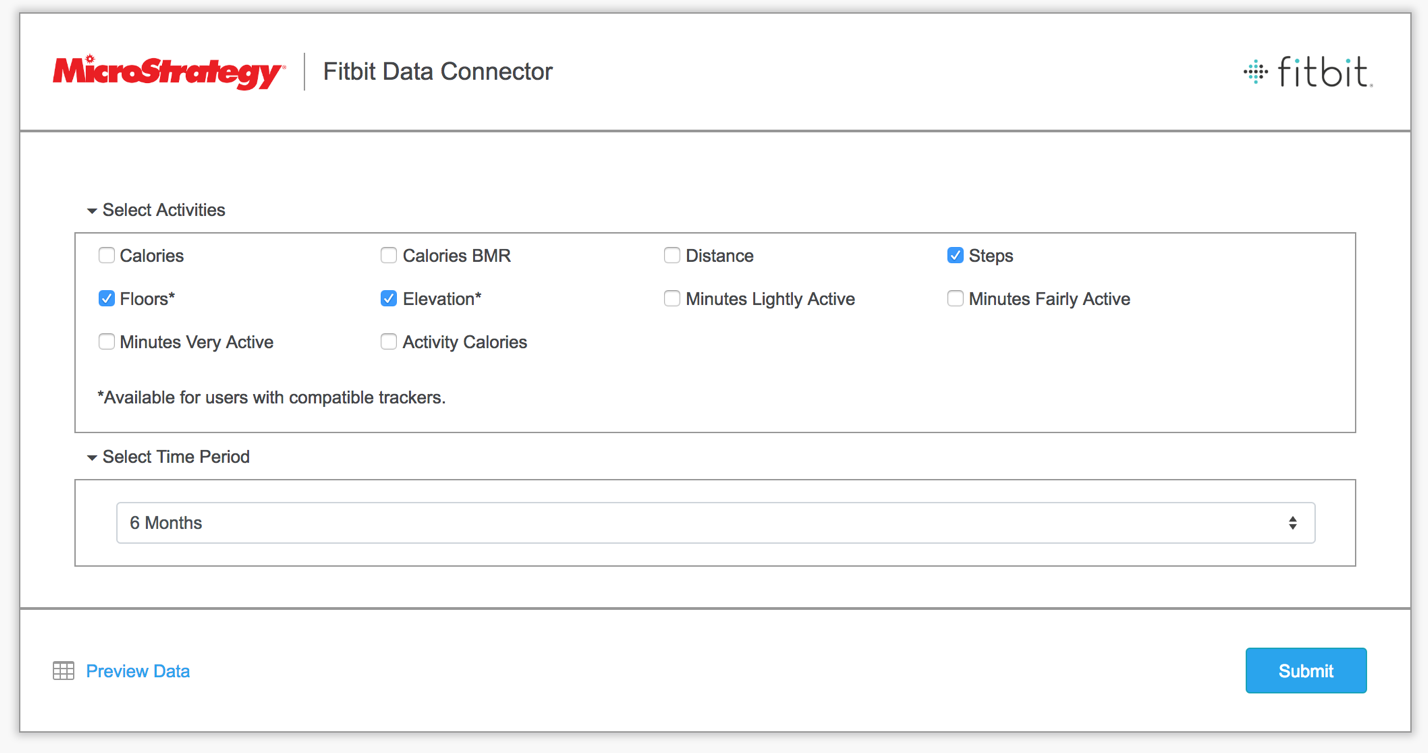
- Klicken Sie Vorschau der Daten anzeigen , um eine Vorschau Ihrer Daten anzuzeigen.
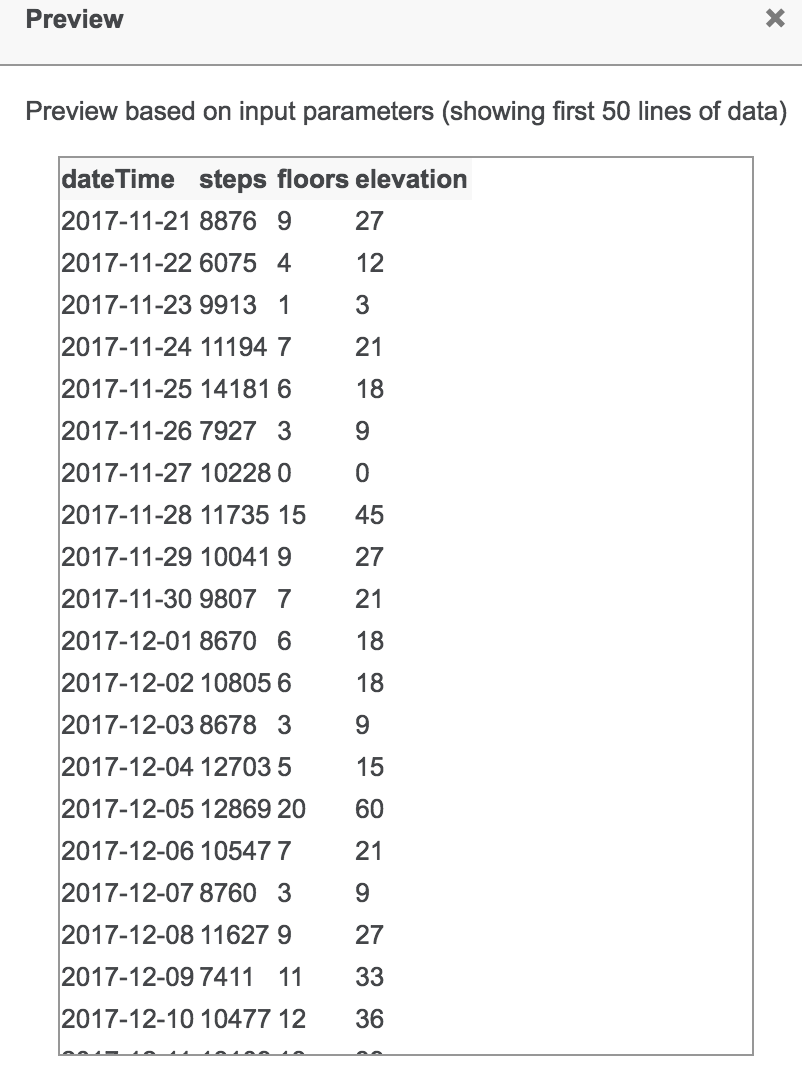
- Klicken Sie auf Übermitteln. Eine Vorschau Ihrer importierten Daten wird angezeigt.
- Führen Sie im Dialogfeld „Vorschau“ eine Datenumbau-Funktion durch und klicken Sie auf Fertigstellen.